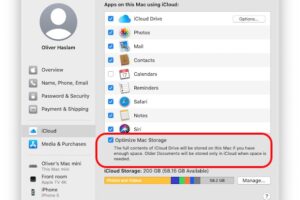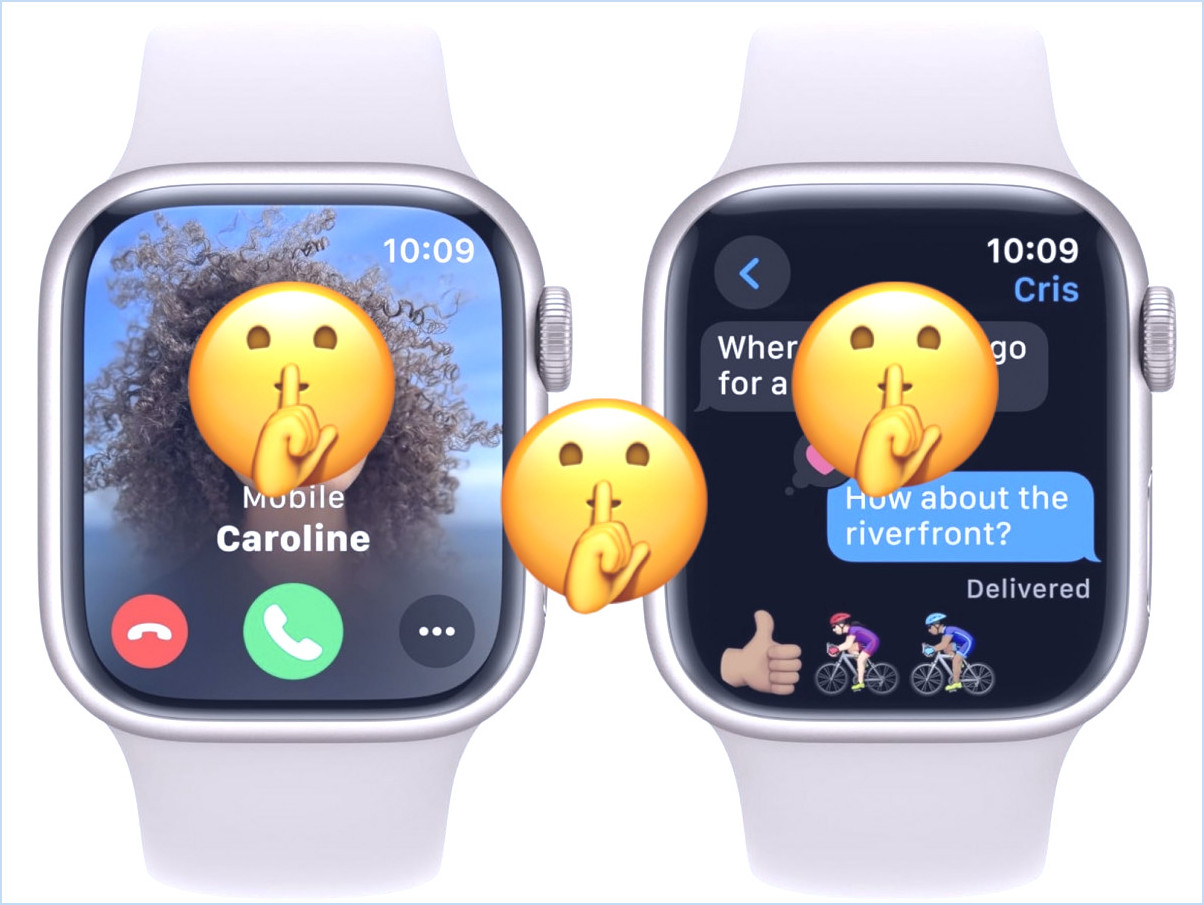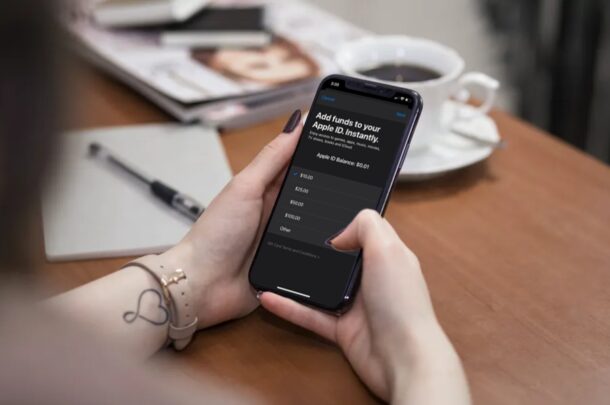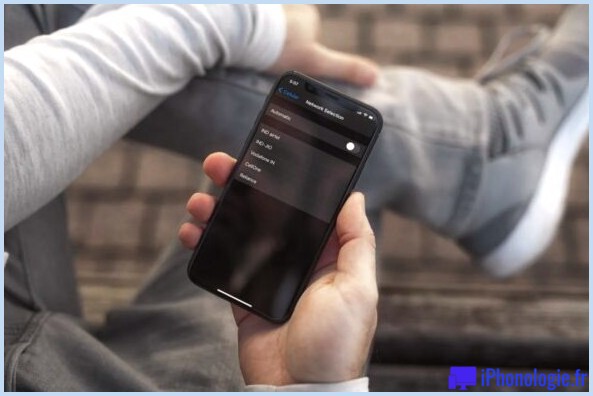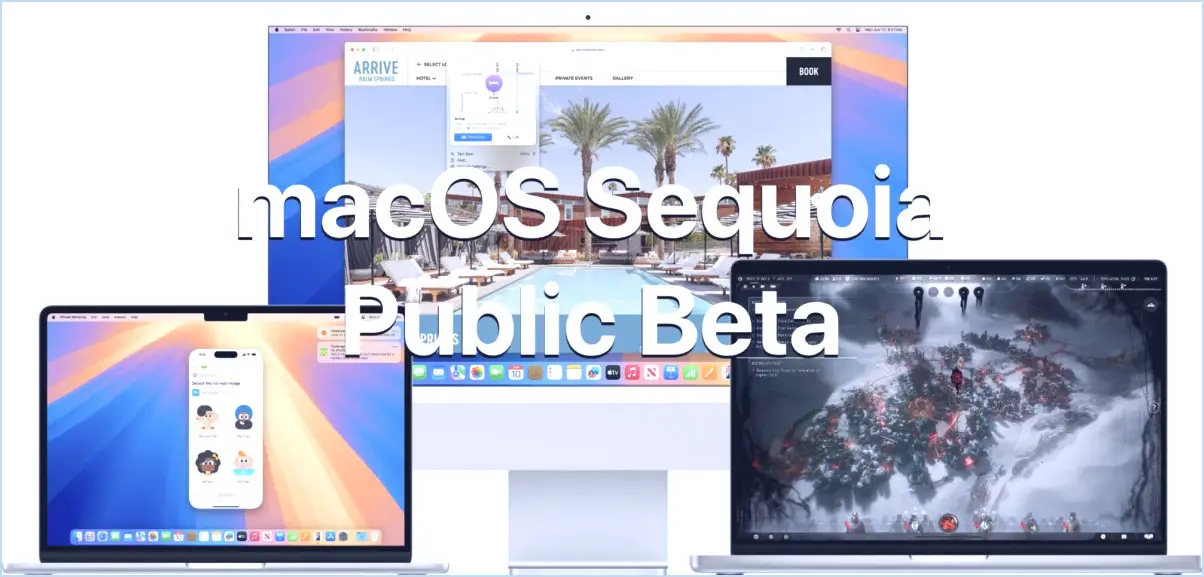La bêta 2 d'iOS 18.1, de MacOS Sequoia 15.1 et d'iPadOS 18.1 est publiée avec Apple Intelligence
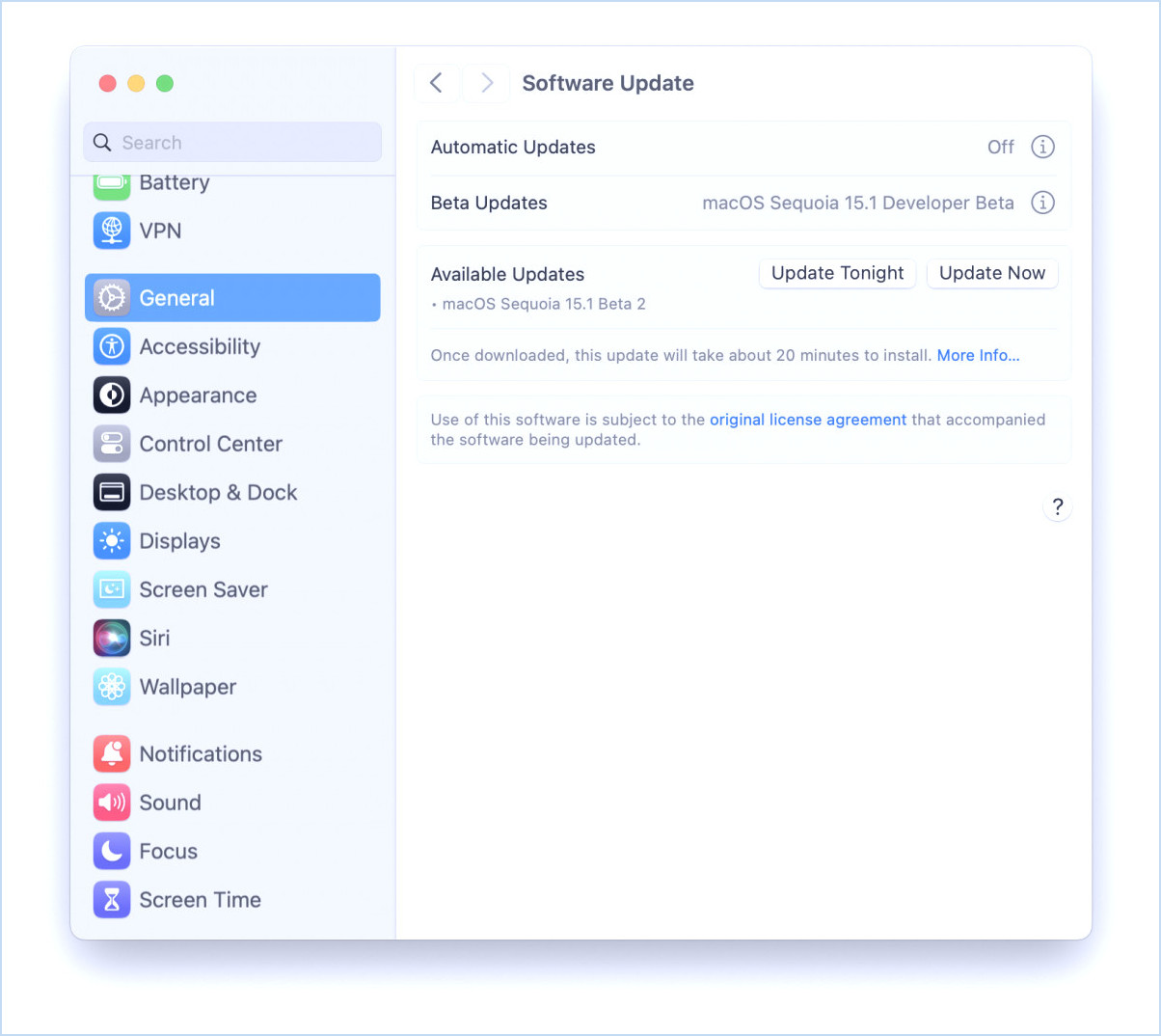
Apple a publié la deuxième version bêta d'iOS 18.1, d'iPadOS 18.1 et de MacOS Sequoia 15.1, chacune prenant en charge les fonctions d'intelligence artificielle d'Apple, du moins sur les appareils pris en charge. La publication de ces nouvelles mises à jour bêta est inhabituelle dans la mesure où elles sont simultanées avec les bêtas d'iOS 18.0, d'iPadOS 18.0 et de MacOS Sequoia 15.0, chacune d'entre elles ne contenant pas la prise en charge de l'ensemble des fonctionnalités de l'intelligence artificielle d'Apple.
Si l'idée de l'Apple Intelligence vous intrigue, l'installation de ces bêtas sur les appareils éligibles vous permettra d'activer l'Apple Intelligence sur votre Mac, iPhone ou iPad. N'oubliez pas que la configuration requise est assez stricte : seul l'iPhone 15 Pro ou supérieur (il est étonnant qu'Apple vende de nouveaux iPhone 15, iPhone 14, iPhone 13 et iPhone SE à ses clients et qu'aucun d'entre eux ne prenne en charge l'Apple Intelligence, mais je ne suis qu'un geek), et l'iPad et le Mac doivent être équipés d'une puce M1 ou supérieure.
Comment installer iOS 18.1 Beta 2 ou iPadOS 18.1 Beta 2 ?
Faites une sauvegarde sur iCloud, comme d'habitude. Ensuite, la mise à jour est facile :
- Ouvrez "Réglages", puis allez dans "Général"
- Allez dans "Mise à jour du logiciel"
- Si vous ne l'avez pas encore fait, choisissez "Mises à jour bêta", puis sélectionnez "iOS 18.1 Developer Beta" ou "iPadOS 18.1 Developer beta", puis appuyez sur retour.
- Choisissez de mettre à jour maintenant pour installer iOS 18.1 beta 2 ou iPadOS 18.1 beta 2
L'appareil redémarre pour terminer l'installation.
Comment installer MacOS Sequoia 15.1 Beta 2
Sauvegardez le Mac avec Time Machine bien sûr, puis procédez à la mise à jour :
- Depuis le menu Apple de , allez dans "Réglages du système"
- Allez dans "Général" puis sélectionnez "Mise à jour du logiciel"
- Si vous ne l'avez pas encore fait, cliquez sur le petit bouton (i) à côté de Beta Updates et choisissez "MacOS Sequoia 15.1 Developer Beta".
- Choisissez "Mettre à jour maintenant" pour installer MacOS Sequoia 15.1 beta 2.
Le Mac devra également redémarrer pour terminer l'installation.
Apple a déclaré qu'iOS 18, iPadOS 18 et MacOS Sequoia sortiraient cet automne, mais il est évident que la fonctionnalité Apple Intelligence apparaîtra plus tard dans l'année sous la forme d'une mise à jour logicielle, et c'est ce que représente cette série de bêtas.